Neste exercício, você irá criar um gráfico da seção para uma faixa de linhas de amostra.
Primeiro, você irá modificar algumas das configurações que se aplicam aos gráficos da seção.
Este exercício continua a partir do Exercício 1: Criar linhas de amostra.
Modificar estilos do grupo de plotagem
- Abra o Sections-Views-Create.dwg, que está localizado na pasta de desenhos dos tutoriais.
- Em Toolspace, na guia Configurações, expanda a coleção Gráfico da seção
 Estilos de plotagem do grupo. Selecione o estilo Básico. Clique com o botão direito do mouse. Clique em .
Estilos de plotagem do grupo. Selecione o estilo Básico. Clique com o botão direito do mouse. Clique em . - Na caixa de diálogo Estilo de plotagem do grupo, clique na guia Exibir.
- Em Exibição do componente, na linha Imprimir área , altere a Cor para Vermelho.
Estas cores facilitam a identificação das extensões da folha, bem como a parte da folha que contém os gráficos da seção. Você irá observar estes componentes ao criar gráficos de seção em outro momento neste exercício.
- Clique em OK.
Especifique os parâmetros básicos do gráfico da seção
- Clique na guia painel
 menu suspenso
menu suspenso 
 Pesquisa.
Pesquisa. - No assistente Criar múltiplos gráficos da seção, na página Geral, especifique os seguintes parâmetros:
- Selecionar alinhamento: Linha de eixo (1)
- Nome do grupo de linhas de amostra: SLG-1
- Faixa de estacas: Especificada pelo usuário
- Inicial: 0+00.00
- Final: 10+00.00
- Estilo do gráfico da seção: Seção da estrada
- Clique em Avançar.
Especifique um estilo de plotagem e um modelo de layout
- Em Opções de posicionamento, selecione Produção. Nota:
A opção Rascunho cria gráficos da seção somente no desenho atual. Não é possível gerar folhas nos gráficos da seção Rascunho.
- Em Modelo para folha de seção transversal, clique em
 .
. - Na caixa de diálogo Selecionar layout como modelo de folha, clique em
 .
. - Na Pasta de modelo local, assegure-se de que Civil 3D (Imperial) Section.dwt esteja selecionado. Clique em Abrir.
- Na caixa de diálogo Selecionar layout como modelo de folha, em Selecionar um layout para criar novas folhas, selecione Seção ARCH D Escala 40.
- Clique em OK.
- No assistente Criar múltiplos gráficos da seção, em Estilo de plotagem do grupo, selecione Básico.
- Clique em Avançar.
Na página Posicionamento da seção, especifique como os gráficos da seção são exibidos e organizados em folhas. Selecione um modelo, escala da viewport e o estilo do grupo de plotagem.
Especificar os deslocamentos do gráfico da seção
- Na página Faixa de deslocamento, em Faixa de deslocamento, selecione Automático.
Observe que os valores Esquerdo e Direito são 150. Este é o valor da largura da fiada da linha de amostra que você especificou no Exercício 1: Criar linhas de amostra.
- Clique em Avançar.
Especificar a altura dos gráficos da seção
- Na página Faixa de elevação, especifique os seguintes parâmetros:
- Especificado pelo usuário: Selecionado
- Altura: 100.000’
- Opções de altura dos gráficos da seção: Seguir uma seção
- Selecionar seção: EG
Estas configurações especificam que todos os gráficos da seção terão 100 pés de altura e que a elevação seguirá a elevação da superfície EG.
- Clique em Avançar.
Especifique as seções e legendas amostradas
- Na página Opções de exibição da seção, na coluna Malha de corte, clique na linha Corredor - (1) Superior linha.
- Na linha EG, clique no valor na coluna Alterar legendas.
- Na caixa de diálogo Selecionar conjunto de estilos, selecione Sem legenda. Clique em OK.
- Repita as etapas 2 e 3 para aplicar o estilo Nenhuma legenda às superfícies Corredor - (1) Superior e Corredor - (1) Referência.
- Clique em Avançar.
A página Opções de exibição da seção especifica o objeto e os estilos de legenda dos objetos amostrados. Neste exercício, você irá esconder as legendas.
Especifique as configurações de faixa de dados
- Na página Faixas de dados, em Selecionar conjunto de faixas, selecione Estaca principal.
- Na área Definir propriedades de faixa, especifique os seguintes parâmetros:
- Superfície1: Corredor (1) - Superior
- Superfície 2: Corredor (1) - Referência
Crie e examine os gráficos de seção
- Clique em Criar gráfico de seção.
- No prompt Identificar origem do gráfico da seção, selecione um ponto na viewport superior.
- Aproxime o zoom em uma das folhas.
Grupos de gráficos da seção são organizados dentro de dois retângulos. A cor dos retângulos foi especificada no início deste exercício:
- O retângulo azul representa a extensão da folha.
- O retângulo vermelho representa a extensão da área de impressão na qual as gráficos da seção são colocados.
Ao criar folhas de seção, a área entre os retângulos vermelho e azul contêm o bloco de título, a borda e outras informações que estão contidas no modelo de produção de planta selecionado.
Você irá criar folhas de corte no exercício Criar folhas da seção.
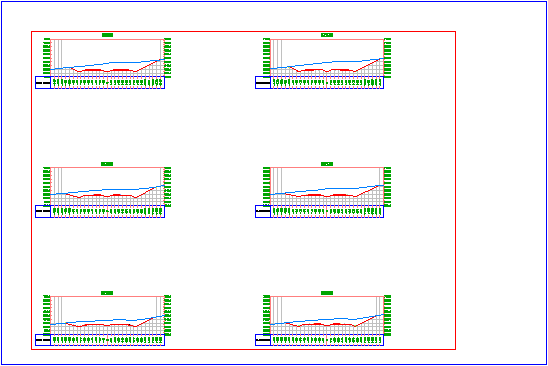
- Aproxime o zoom em um dos gráficos do perfil longitudinal.

Para continuar para o próximo tutorial, vá para Adicionar dados a um gráfico da seção.